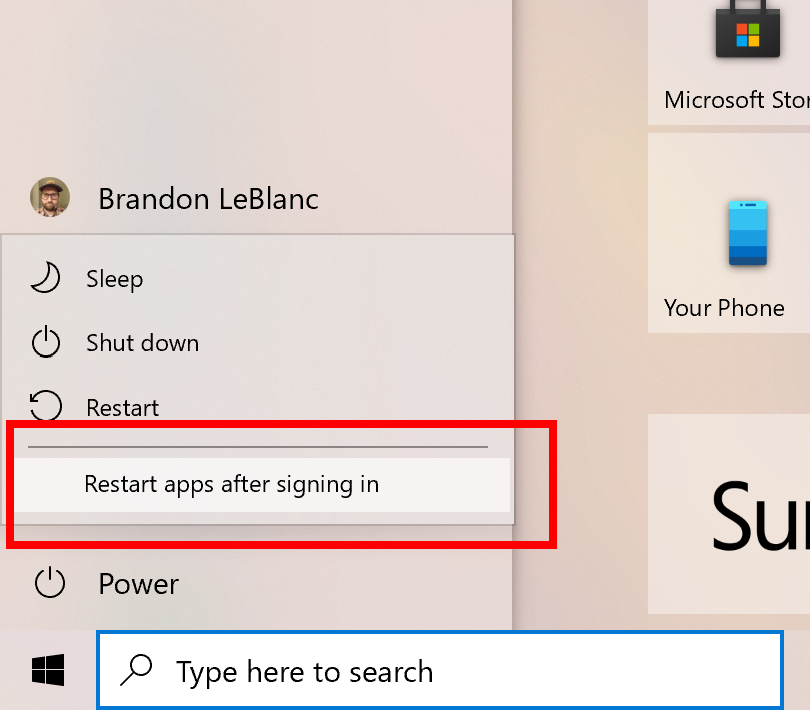- Как принять участие в Программе предварительной оценки Windows 10
- Содержание
- Установка Windows 10 Insider Preview
- Регистрация и установка
- Настройки Программы предварительной оценки Windows 10
- Завершение установки
- Ваше участие в программе Windows Insider помогает развивать Windows 10
- Выбираем подходящий канал обновления
- Описание каналов обновления
- Канал Dev
- Бета-канал
- Канал Release Preview
- Переключение каналов
- Работа с обновлениями
- Основные сборки
- Дополнительные (сервисные) сборки
- Какие сборки ожидать на разных каналах обновления
- Восстановление компьютера
- Переустановка системы
- Возврат к предыдущей версии Windows 10
- Чистая установка сборки Insider Preview с помощью загрузочного носителя
- Как прекратить получать сборки Insider Preview
- Восстановление устройства
- Отказ от программы
- Отмена регистрации
- Отвязываем устройство
- Анонс Windows 10 Insider Preview Build 21359 (канал Dev)
- Изменения и улучшения
- Исправления
- Известные проблемы
Как принять участие в Программе предварительной оценки Windows 10
Содержание
Установка Windows 10 Insider Preview
Чтобы установить предварительную сборку Windows 10 Insider Preview, выполните следующие действия:
Регистрация и установка
- Если вы еще не зарегистрировались, зарегистрируйтесь в качестве участника Программы предварительной оценки Windows на официальном сайте. Вам потребуется учётная запись Microsoft.
- Установите последнюю стабильную версию Windows 10 на свой компьютер. Чтобы принять участие в тестировании Windows 10 Insider Preview, необходимо использовать лицензионную версию Windows 10.
- Если на вашем ПК в настоящее время работает Windows 7 / 8 / 8.1, вы можете выполнить бесплатное обновление до Windows 10 по инструкции ниже.
- Если у вас возникли проблемы с установкой Windows 10, вы можете непосредственно скачать и установить последнюю сборку Windows 10 Insider Preview.
Настройки Программы предварительной оценки Windows 10
- Чтобы получать инсайдерский сборки, откройте настройки Диагностика и отзывы (Пуск > Параметры > Конфиденциальность > Диагностика и отзывы) и переключите значение Диагностические данные на Необязательные диагностические данные.
- Откройте настройки Программа предварительной оценки Windows (Пуск > Параметры > Обновление и безопасность > Программа предварительной оценки Windows). Чтобы увидеть этот параметр, вам необходимо иметь права администратора на вашем компьютере.
- Нажмите Начать описанием программы:
Присоединитесь к программе предварительные оценки Windows, чтобы получать предварительные сборки Windows 10 и предоставлять отзывы. Этим вы поможете улучшить Windows.
- В разделе Выберите учетную запись, чтобы приступить к работе нажмите +, чтобы связать свою учетную запись Microsoft, которую вы использовали для регистрации в программе Windows Insider. Далее нажмите «Продолжить».
- В разделе Укажите параметры участника программы предварительной оценки выберите, на каком канале обновления для получать сборки Windows 10 Insider Preview, и нажмите «Подтвердить». Подробнее в разделе Выбираем подходящий канал обновления.
- Просмотрите заявление о конфиденциальности и условия программы и нажмите «Подтвердить».
- Нажмите «Перезапустить сейчас» или «Перезапустить позже», чтобы завершить процедуру регистрации на вашем компьютере.
Завершение установки
- После перезагрузки компьютера откройте меню Пуск > Параметры > Обновление и безопасность > Центр обновления Windows и нажмите «Проверить обновления», чтобы скачать последнюю версию Windows 10 Insider Preview на основе настроек, выбранных выше.
- Если установка новой версии не началась, проверьте в разделе Программа предварительной оценки Windows (Пуск > Параметры > Обновление и безопасность > Программа предварительной оценки Windows), что применились выбранные вами настройки.
- Как только скачивание будет завершено, вам будут предложены два варианта для перезагрузки: Нажмите «Перезагрузить сейчас» или «Запланировать перезапуск», чтобы завершить установку.
- После того, как вы установите предварительную сборку Windows 10, вы будете получать последние новые сборки автоматически. Чтобы убедиться, что у вас установлена последняя версия Windows 10 Insider Preview, просто проверьте наличие новых сборок в Центре обновления Windows.
- Последнюю информацию о новых сборках вы можете получать на нашем сайте на страницах Windows 10 Insider Preview и Windows Insider.
Ваше участие в программе Windows Insider помогает развивать Windows 10
Ваши отзывы, предложения и сообщения об ошибках по сборкам Insider Preview направляются напрямую инженерам Microsoft и помогают совершенствовать операционную систему Windows. Чтобы отправить обратную связь разработчикам, откройте приложение «Центр отзывов» в стартовом меню. Приложение «Центр отзывов» организует быстрый доступ к новостям программы предварительного тестирования, запросам, сообществу и другим ресурсам.
Выбираем подходящий канал обновления
Описание каналов обновления
Компания Microsoft решила пересмотреть свою модель инсайдерских каналов в Программе предварительной оценки Windows 10. Вместо схемы, основанной на частоте получения сборок (круги «Ранний доступ», «Поздний доступ» и «Программа Release Preview» ), компания переходит на новую модель, которая позволит улучшить качество сборок и будет оптимальной с точки зрения параллельной разработки решений.
Канал Dev
Предназначен для опытных, технически подкованных пользователей. Инсайдеры на этом канале получат самые ранние сборки в цикле разработки и будут содержать новейший код, созданный инженерами Microsoft. Данные сборки могут иметь проблемы стабильности, нарушения функциональности или требовать ручного исправления проблем.
Сборки на канале Dev не соответствуют определенной версии Windows 10. Новые функции и улучшения ОС на этом канале появятся в будущих выпусках Windows 10, когда они будут готовы. Также они могут быть поставлены в виде обновлений сборки ОС или сервисных релизов. Обратная связь с инсайдерами поможет нашим инженерам внести серьезные исправления и изменения в финальный код.
Так как в лабораторных условиях каждая сборка проверяется на ограниченном количестве устройств перед релизом, существует шанс, что некоторые функции могут не заработать на устройствах с определенной конфигурацией. Если вы столкнетесь с серьезной проблемой работоспособности системы, то сообщите о проблеме в приложение «Центр отзывов» или на форумы Windows Insider и будьте готовы выполнить полную переустановку Windows с помощью Media Creation Tool.
Бета-канал
Идеальный вариант для ранних последователей. Инсайдеры и ИТ-специалисты в бета-канале могут проверить будущие функции Windows 10, используя относительно надежные обновления, проверенные Microsoft.
В рамках канала Beta инсайдеры увидят сборки, которые будут привязаны к конкретному будущему выпуску, как, например, 20H1. Отзывы инсайдеров будут особенно важны, так как они помогут инженерам Microsoft убедиться, что ключевые проблемы выявлены и исправлены до основного релиза.
Канал Release Preview
Инсайдеры и ИТ-специалисты на данном канале получат доступ к предстоящему выпуску Windows 10 до его релиза. Они получат обновления качества и ключевые новые функции. Эти сборки поддерживаются Microsoft. Канал Release Preview рекомендуется использовать компаниям, чтобы просматривать и проверять будущие выпуски Windows 10 перед широким развертыванием в своей организации.
Переключение каналов
Перейти на другой канал обновления несложно. Перейдите в меню Параметры > Обновление и Безопасность > Программа предварительной оценки Windows.
В секции Укажите параметры участника программы предварительной оценки кликните по текущему каналу и выберите тип предварительных сборок, которые вы хотите получить на вашем устройстве: Канал Dev, Бета-канал или Канал Release Preview.
Работа с обновлениями
После регистрации в программе Windows Insider и установки вашей первой сборки Insider Preview, вы станете получать обновления на устройство, подключенное к программе. На стадии разработки новой версии Windows 10 номер тестовой сборки будет меняться с каждым обновлением. Существует два основных типа сборок, поставляемых на устройство.
Основные сборки
Основные сборки включают различные комбинации новых функций, обновлений существующих функций, исправления ошибок, улучшений приложений и других изменений. При выходе основной сборки номер версии сборки изменяется на единицу. Последовательность номеров сборок может не соблюдаться из-за внутренних критериев перехода сборки на другой канал обновления. Например, после сборки 20150 может выйти сборка 20152.
Дополнительные (сервисные) сборки
Известные как «сервисные» или «накопительные» обновления, данные сборки включают небольшой набор изменений к текущей основной сборке. Сервисные сборки обычно включают исправления ошибок, небольшие обновления операционной системы и другие незначительные улучшения. Например, при выходе сервисной сборки номер версии системы может измениться с 19041.1 на 19041.21, а потом на 19041.84.
Какие сборки ожидать на разных каналах обновления
- Канал Dev: Первым получите доступ к новейшим сборкам Windows 10 на самом раннем цикле разработки с новейшим кодом. Вы заметите некоторую шероховатость и низкую стабильность.
- Бета-канал (рекомендуемый): Эти сборки Windows 10 более надежны, чем сборки из канала Dev, благодаря обновлениям проверяемым корпорацией Майкрософт. Ваш отзыв оказывает значительное воздействие.
- Канал Release Preview: Получите доступ к предстоящему релизу Windows 10 перед его отправкой в мир с расширенными улучшениями и определенными ключевыми функциями.
Восстановление компьютера
Если вы столкнулись с ситуацией, когда невозможно продолжить использовать компьютер, то следует выполнить действия для восстановления стабильного и работоспособного состояния ПК.
Переустановка системы
Пользователям доступно несколько вариантов действия, например только переустановка операционной системы или полная очистка вашего устройства. Перейдите в меню Параметры > Обновление и безопасность > Восстановление, нажмите «Начать» в секции «Вернуть компьютер в исходное состояние». Следуйте экранным подсказкам для выполнения чистой установки операционной системы.
Возврат к предыдущей версии Windows 10
Если ваш компьютер корректно работал на предыдущей сборки, то вы можете откатиться до старой версии, сохранив все свои данные. Перейдите в меню Параметры > Обновление и безопасность > Восстановление, нажмите «Начать» в секции «Вернуться к предыдущей версии Windows 10».
Примечание: после установки обновления на ваш компьютер, у вас будет всего 10 дней, чтобы вернуться к предыдущей версии. Впоследствии вы сможете либо установить будущее обновление, либо выполнить чистую установки системы с помощью загрузочного носителя.
Чистая установка сборки Insider Preview с помощью загрузочного носителя
Очень часто пользователи задают вопросы, как создать загрузочный USB носитель с копией Windows (из файла ISO). Данный способ установки системы может быть полезен во многих сценариях, начиная от восстановления устройства из-за нестабильной сборки и заканчивая обходом различных видов ошибок или подключением нового ПК к программе Windows Insider.
Если вам нужно создать загрузочный USB носитель из ISO-образа сборки Windows Insider, используйте следующие инструкции:
Как прекратить получать сборки Insider Preview
Чтобы прекратить получать новые тестовые сборки на ваш ПК, перейдите в меню Параметры > Обновление и Безопасность > Программа предварительной оценки Windows и для опции Прекратить получение предварительных сборок переведите переключатель в положение Вкл.
Восстановление устройства
Если вы решили прекратить получать сборки Windows Insider, то рекомендуется делать это, когда на вашем ПК установлена производственная сборка на завершающих этапах цикла разработки – в этом случае вам не нужно будет восстанавливать устройство. Производственные сборки являются стабильными, получают сервисные обновления и позволяют оставаться на актуальной версии Windows, при этом вы не потеряете свои данные. Если вы отключитесь, когда на устройстве установлена сборка Insider Preview, то такая система не будет получать накопительные обновления, может содержать уязвимости безопасности и имеет ограниченный период действия.
Номер текущей производственной сборки публикуется на нашем сайте на странице Windows 10.
Чтобы узнать номер версии вашей системы, перейдите в стартовое меню и введите команду winver, затем выберите «winver – выполнить команду».
Если вы прекратите получать сборки Insider Preview во время цикла разработки, вам нужно будет выполнить восстановление ПК к текущей производственной сборке – для этого воспользуйтесь Media Creation Tool. Воспользуйтесь следующими инструкциями или выберите один из следующих вариантов в зависимости от версии Windows, которую вы хотите восстановить: диск восстановления Windows 7, диск восстановления Windows 8, диск восстановления Windows 10.
Отказ от программы
При желании пользователи могут восстановить первоначальную версию операционной системы или полностью отказаться от получения сборок Windows Insider на своем устройстве или нескольких устройствах.
Вы можете остаться участником программы и получать информацию о сборках Windows Insider, при этом, не получая сами сборки. Если вы хотите полностью покинуть программу предварительной оценки Windows, то вам нужно отменить регистрацию, отвязать устройство, а затем восстановить официальную стабильную сборку.
Отмена регистрации
На сайте программы предварительной оценки Windows, войдите в свою учетную запись Microsoft, связанный с программой Windows Insider. Перейдите на страницу «Прекращение участия в программе» и нажмите кнопку «ОТКАЗ ОТ УЧАСТИЯ В ПРОГРАММЕ».
Отвязываем устройство
На вашем ПК перейдите в меню Параметры > Обновление и Безопасность > Программа предварительной оценки Windows и для опции Прекратить получение предварительных сборок переведите переключатель в положение Вкл. Следуйте подсказкам на экране.
Анонс Windows 10 Insider Preview Build 21359 (канал Dev)
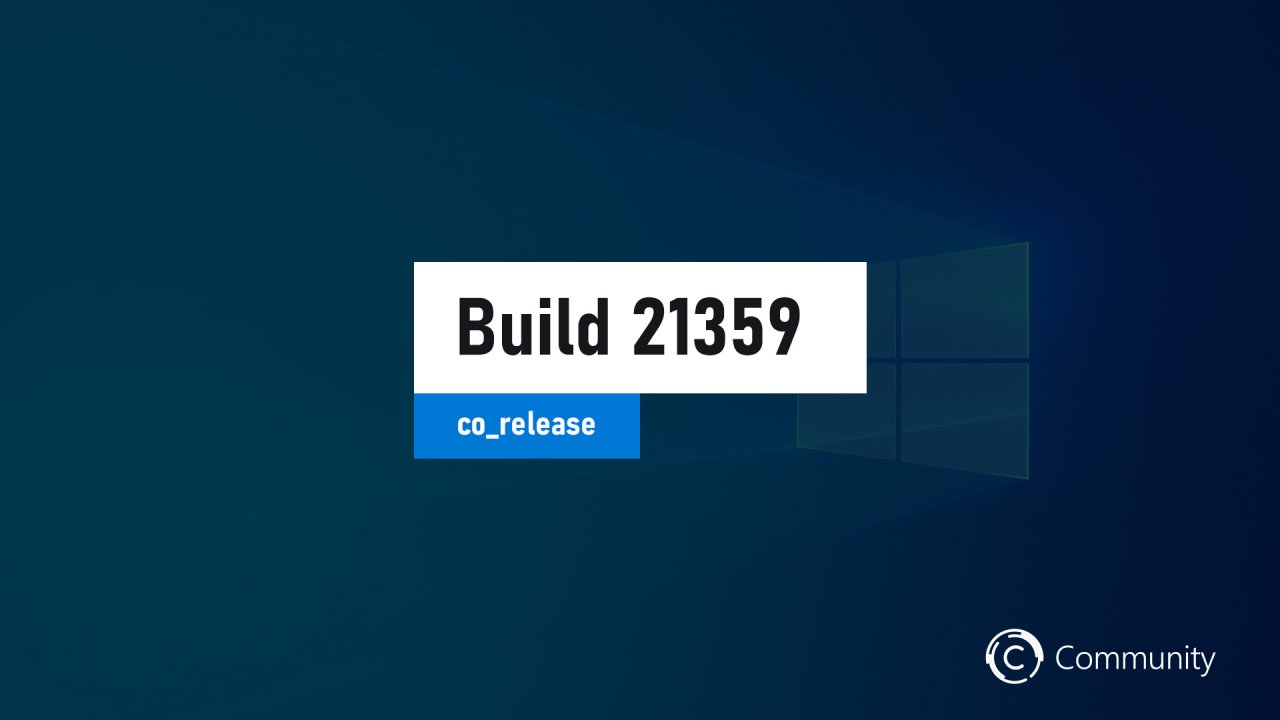
Добрый вечер, друзья! Компания Microsoft выпустила новую предварительную сборку Windows 10 под номером 21359 для участников программы Windows Insider, использующих канал Dev.
Полный номер сборки: 21359.1.co_release.210409-1536.
Начиная с предыдущей сборки имя ветки изменилось на CO_RELEASE. Как и в октябре, когда инсайдеры начали получать сборки из ветки FE_RELEASE, компания практикует возможность изменения ветки, которая считается активной веткой разработки. Поскольку инженеры работают в разных ветках внутри цикла разработки, не исключено, что может потребоваться перемещение инсайдеров между этими ветками. В компании относятся к этим сборкам так же, как и к сборкам из ветки RS_PRERELEASE.
Напоминаем, что на канале Dev выпускаются сборки, которые могут содержать довольно неприятные ошибки. Если вам необходима большая стабильность, то рекомендуем перейти на каналы Beta или Release Preview.
Изменения и улучшения
- В меню «Выключение» в «Пуске» добавлена новая опция, позволяющая перезапустить приложения при следующем входе в систему после перезагрузки устройства. Если воспользоваться этой опцией, то автоматически активируется функция «Перезапустить приложения», находящаяся в разделе «Параметры» -> «Учётные записи» -> «Варианты входа».
- Если у вас включена синхронизация журнала активности между устройствами с привязанной учётной записью Microsoft (MSA), то вы больше не сможете добавлять новые активности на «Временную шкалу». Изменение не касается учётных записей, привязанных к AAD. Для просмотра истории поисковых запросов в Edge и других браузерах можно воспользоваться соответствующей веб-страницей. Также вы можете просматривать недавно использовавшиеся файлы с помощью OneDrive и Office.
- Раздел «Ease of Access» в «Параметрах» переименован в «Accessibility» (в русской версии раздел давно имеет название «Специальные возможности»).
- Обновлён шрифт Ebrima, который теперь поддерживает символы из Bamum (блок Unicode от U+A6A0 до U+A6FF).
- Обновлено семейство шрифтов Nirmala UI, чтобы улучшить отображение символов Chakma при их комбинации.
- Microsoft благодарит инсайдеров за тестирование новой версии Korean IME. Пока принято решение вернуться к версии, использовавшейся в предыдущих версиях системы.
Исправления
- Исправлена ошибка, которая приводила к возникновению проблемы при включении HDR, из-за чего SDR-контент изменялся, когда устройство было заблокировано или выходило из спящего режима.
- Исправлена проблема, из-за которой функция Auto HDR могла быть включена не для всех поддерживаемых игр. Если у вас всё ещё возникают проблемы, то сообщите об этом в Feedback Hub, Twitter (@DirectX12) или DirectX Discord.
- Исправлена проблема, возникшая в предыдущей сборке, из-за которой в некоторых случаях в процессе обновления не переносился профиль пользователя, хотя учётные записи пользователей переносились корректно. Эта проблема могла возникнуть, если устройство было внезапно перезагружено в процессе обновления.
- Исправлена проблема, из-за которой некоторые камеры могли не поддерживать настройки из раздела «Камера» в «Параметрах», если эта камера используется в другом приложении.
- Исправлена проблема, из-за которой на ARM-устройствах открытие раздела «Камера» в «Параметрах» приводило к сбою в работе приложения.
- Исправлена проблема, из-за которой на странице «Центра обновления Windows» могли отображаться две отдельные строки, говорящие о том, что некоторыми обновлениями управляет ваша организация.
- Исправлена проблема, из-за которой на некоторых устройствах отображалось сообщение «Некоторые параметры скрыты или ими управляет ваша организация» на странице «Параметры» -> «Обновление и безопасность» -> «Центр обновления Windows», даже если устройство не управляется какой-либо организацией.
- Исправлена проблема, затрагивавшая пользователей WSUS, из-за которой опция «Check online for updates from Microsoft Update» была неактивна.
- Исправлена проблема, из-за которой у некоторых инсайдеров возникали часты сбои в работе wuauclt.exe.
- Исправлена проблема, из-за которой у окон пропадала тень после блокировки и последующей разблокировки устройства.
- Исправлена проблема, из-за которой у некоторых инсайдеров в списке приложений в меню «Пуск» отображался элемент «ms-resource:AppListName», появившийся из-за того, что приложение «Люди» больше не отображается в списке приложений.
- Исправлена проблема, из-за которой всплывающее уведомления могло отображаться в верхней части «Центра уведомлений».
- Исправлена проблема, возникшая в предыдущих сборках, из-за которой пользовательский интерфейс зависал, если вы делали очень быстрый жест на сенсорной панели для переключения между виртуальными рабочими столами.
- Исправлена проблема, которая влияла на возможность использования Miracast на некоторых устройствах.
- Исправлена проблема, которая могла привести в к тому, что сетевое соединение на определённых устройствах и конфигурациях Ethernet зависало на состоянии «Идентификация…».
- Исправлена проблема, из-за которой после обновления до предыдущих сборок не удавалось подключиться к удалённому рабочему столу до перезагрузки компьютера.
- Исправлена проблема, из-за которой элементы управления яркостью работали нестабильно на некоторых устройствах.
- Исправлена проблема, которая у некоторых инсайдеров приводила к неожиданному снижению частоты кадров при игре в определённые полноэкранные игры. Если проблемы по-прежнему возникают, то отправьте отзыв в компанию, составив его по этой инструкции.
- Исправлена проблема, из-за которой некоторые игры «вылетали» при запуске, если включена функция Auto HDR.
- Исправлена проблема, наблюдавшаяся на некоторых устройствах, из-за которой экран мог стать чёрным, и был виден только курсор мыши. Если после обновления до этой сборки проблема сохраняется, то воспользуйтесь сочетанием WIN + CTRL + Shift + B, а затем сообщите о проблеме в Feedback Hub в разделе «Дисплей и графика» -> «Чёрный экран», сообщив как можно больше подробностей.
- Исправлена проблема, из-за которой в предыдущих сборках некоторые видео выглядели искажёнными или пиксельными.
- Исправлена проблема, из-за которой на некоторых устройствах появлялось сообщение «Следующие вещи требуют вашего внимания…» при попытке установить новую сборку.
- Исправлена проблема, из-за которой не работало получение и применение региональных параметров с помощью PowerShell 7.1.
- Исправлена проблема, из-за которой обновления в списке языков с помощью команд PowerShell не синхронизировались с другими устройствами, если включена синхронизация параметров.
- Исправлена проблема при использовании Pinyin IME, которая могла привести к невозможности ввода текста в некоторых приложениях (до перезапуска этого приложения), если вы быстро набирали текст и выбирали слова-кандидаты в IME.
- Исправлена проблема, которая повлияла на перенос ярлыков в новую папку «Инструменты Windows», из-за чего «Этот компьютер» отображается с именем «компьютер».
Известные проблемы
- Исследуются сообщения о том, что процесс обновления системы может зависнуть на длительное время при попытке установить новую сборку.
- [Новости и интересы] Клавиша Esc закрывает всплывающее окно, а не контекстное меню, вызванное внутри всплывающего окна.
- [Новости и интересы] Иногда всплывающее окно новостей и интересных сведений невозможно закрыть с помощью пера.
- [ARM64] Инсайдеры, установившие предварительную версию графического драйвера Qualcomm Adreno на Surface Pro X, могут столкнуться с пониженной яркостью дисплея. Эта проблема была устранена в обновлённой предварительной версии графического драйвера, который вы можете найти по ссылке: https://aka.ms/x64previewdriverprox. Если вы столкнулись с этой проблемой, то ознакомьтесь с темой в «Центре отзывов» по этой ссылке.
- Исследуется проблема, из-за которой элементы Windows Search (в том числе поле поиска в «Проводнике») некорректно отображаются в тёмной теме оформления.
- Некоторые приложения, такие как 3D Viewer и Print 3D, которые ранее находились в папке «Стандартные — Windows», теперь находятся в папке «Инструменты Windows». После исправления проблемы эти ярлыки будут возвращены в меню «Пуск» и не будут находится в какой-либо папке. А пока же из можно найти через поиск или в папке «Инструменты Windows».
- Приложение «Камера» сейчас не учитывает настройку яркости по умолчанию, установленную на новой странице в «Параметрах».
- Доступ к виртуальному GPU не работает для гостевых систем Windows и Linux. Добавление vGPU к виртуальной машине не принесёт какого-либо эффекта, поэтому она продолжит работу с программным рендерингом.
- Экран-заставка (splashscreen) не использует системную тему оформления. Инженеры работают над исправлением, которое будет включено в будущие сборки.
- Режим разделения экрана при использовании Auto HDR не работает в этой сборке. Проблема будет исправлена в будущих сборках.
- Инженеры работают над исправлением проблемы, из-за которой некоторые подключённые USB-принтеры перестали работать после обновления до сборки 21354 или новее.
- Инженеры работают над исправлением проблемы, из-за которой пользователи WSL обнаружили, что производительность работы «Проводника» снизилась после обновления до сборки 21354 или новее.
Желаем вам удачного обновления!